Win10系统下如何给tomcat 配置环境变量?
发布时间:2017-10-03 15:59:00 浏览数: 小编:jiwei
Win10系统下如何给tomcat 配置环境变量?下面系统族小编为大家带来了win10系统中配置tomcat环境的操作方法。在配置之前我们需要做以下几点:
相关推荐:系统族WIN10 64位 专业版
具体步骤:安装和配置好了Java 的jdk (单机版)
1、下载Tomcat,解压到短一些路径的英文文件夹中,如:D:Program FilesTomcat ;
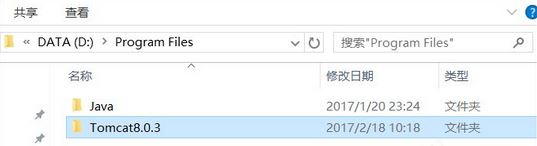
2、在开始按钮单击鼠标右键,选择【系统】如图:
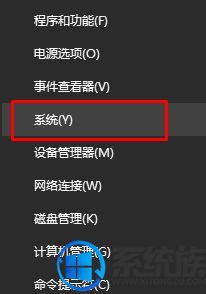
3、接着点击“高级系统设置”;
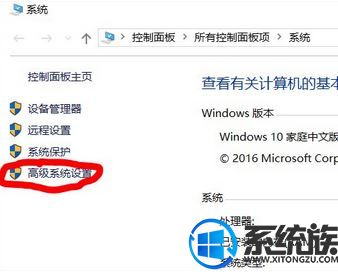
4、点击“高级”选项卡,在右下角点击“环境变量”;
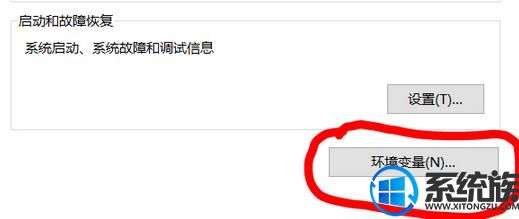
5、点击【系统变量】中的“新建”按钮;
6、依次填入:
“变量名”栏填写:CATALIA_HOME (必须大写)
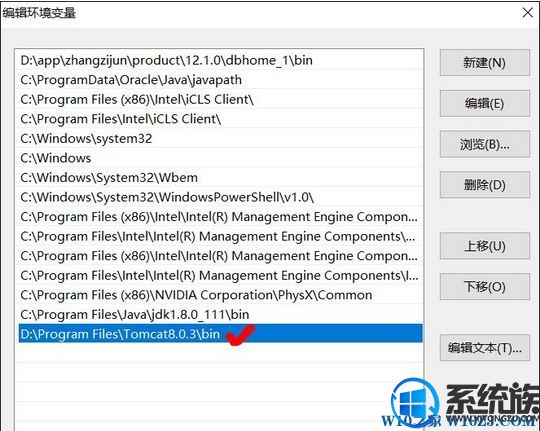
检测:
按下win+X,在弹出的菜单中点击【命令提示符】;
在命令提示符中输入:startup 能够看到跳出许多文件路径即配置完成!
如果出错提示:is not defined correctly 说明填写路径无效,可在新建系统变量那一步选择“浏览目录”项,找到Tomcat 文件夹,确定即可解决。
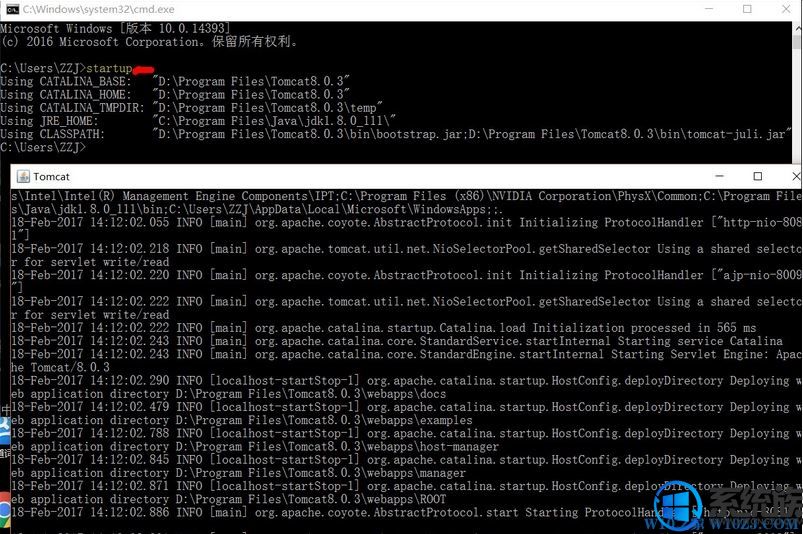
打开浏览器,输入:localhost:8080 按下回车键
以上就是Win10系统下如何给tomcat 配置环境变量的详细方法了,有此需求的朋友可以参照小编的方法进行操作,更多关于win10系统技巧,请大家关注系统族!
相关推荐:系统族WIN10 64位 专业版
具体步骤:安装和配置好了Java 的jdk (单机版)
1、下载Tomcat,解压到短一些路径的英文文件夹中,如:D:Program FilesTomcat ;
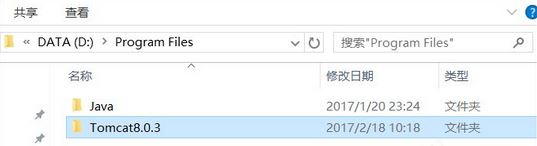
2、在开始按钮单击鼠标右键,选择【系统】如图:
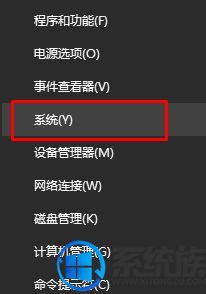
3、接着点击“高级系统设置”;
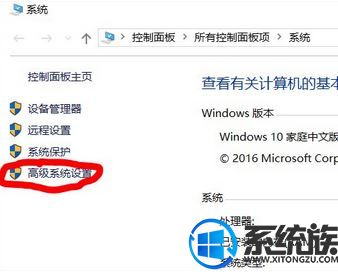
4、点击“高级”选项卡,在右下角点击“环境变量”;
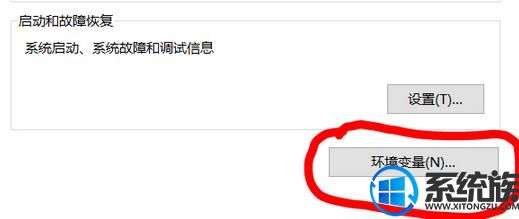
5、点击【系统变量】中的“新建”按钮;
6、依次填入:
“变量名”栏填写:CATALIA_HOME (必须大写)
“变量值”栏填写:D:Program FilesTomcat (之前解压的文件路径)
填入后点击【确定】
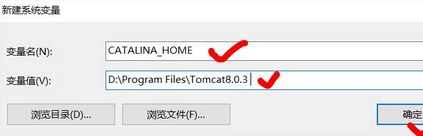
配置Path变量:
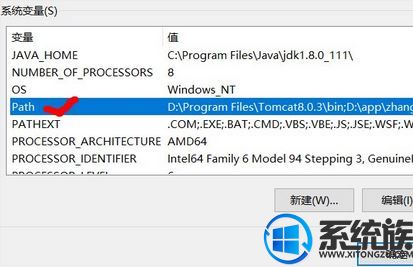
填入后点击【确定】
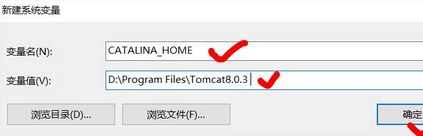
配置Path变量:
选中Path变量,点击右下角“编辑”。弹出框中选择“新建”,在光标闪烁的空白处填写:D:Program FilesTomcatbin
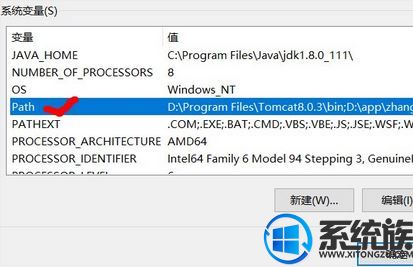
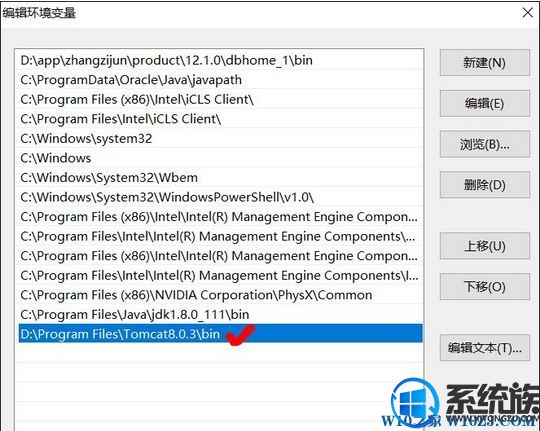
检测:
按下win+X,在弹出的菜单中点击【命令提示符】;
在命令提示符中输入:startup 能够看到跳出许多文件路径即配置完成!
如果出错提示:is not defined correctly 说明填写路径无效,可在新建系统变量那一步选择“浏览目录”项,找到Tomcat 文件夹,确定即可解决。
需要注意的是,在填写配置路径的时候: 一定要用字母的,如果当前输入法为中文输入出入的:则无效!
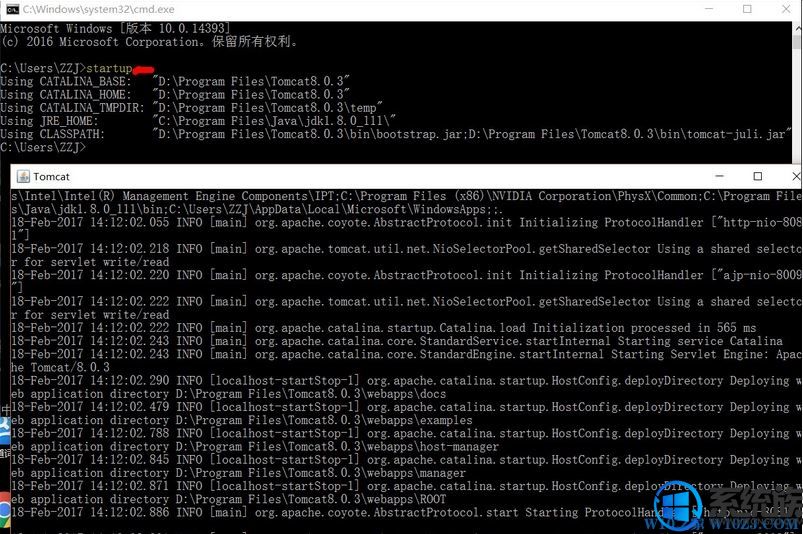
打开浏览器,输入:localhost:8080 按下回车键
以上就是Win10系统下如何给tomcat 配置环境变量的详细方法了,有此需求的朋友可以参照小编的方法进行操作,更多关于win10系统技巧,请大家关注系统族!



















